电脑系统怎么重装win10家庭版
- 分类:Win10 教程 回答于: 2022年05月28日 10:01:22
简介
电脑系统怎么重装win10家庭版?有网友想要给自己的电脑重装win10家庭版使用,体验下新的系统版本功能,但是自己不知道电脑系统怎么重装win10家庭版,今天,小编就把电脑重装win10家庭版系统的步骤分享给大家。
工具/原料
系统版本:windows10系统
软件版本:小白一键重装系统
方法
1、在“小白系统官网”下载好win10家庭版系统镜像,并解压到非系统盘,在电脑上下载安装好小白一键重装系统软件并打开,单击[备份还原]。(安装之前注意备份好c盘上面重要的数据)
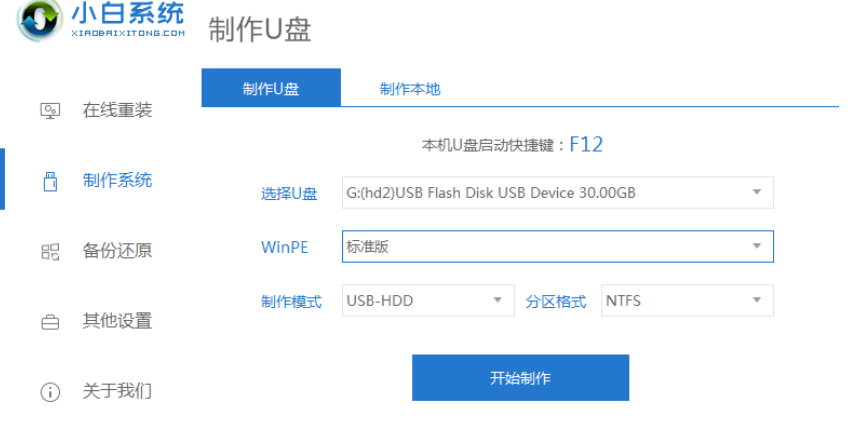
2、选择“自定义还原”,选择需要安装的win10家庭版系统镜像,点击下一步。
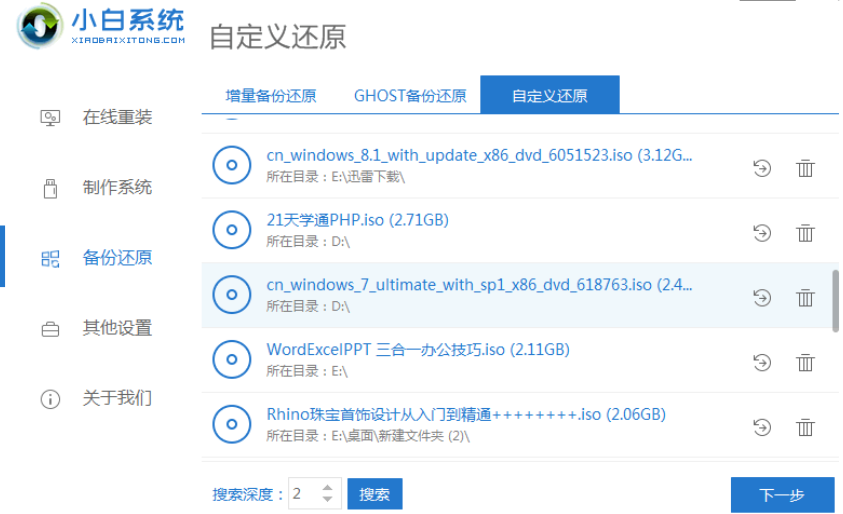
3、等待其自动检测下载的win10系统,选择后单击[还原]按钮。
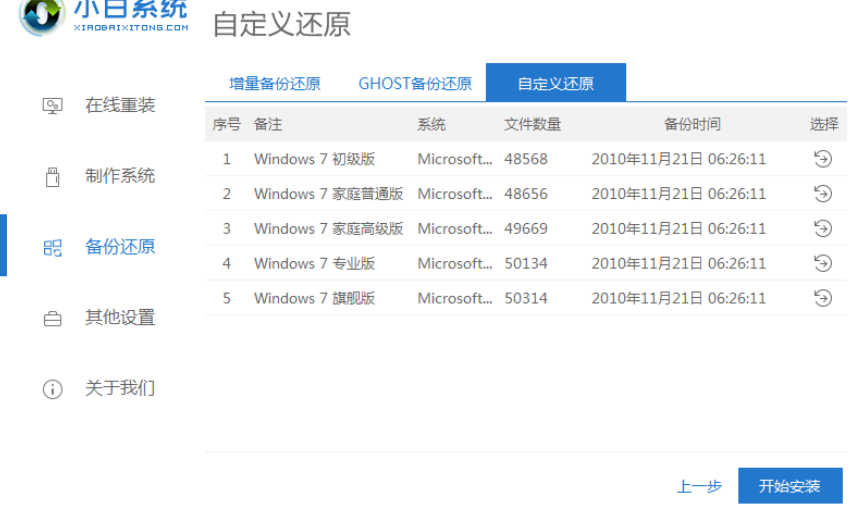
4、软件会自动部署还原,当提示部署完成后,单击立即重启。

5、在界面中选择PE模式回车进入。
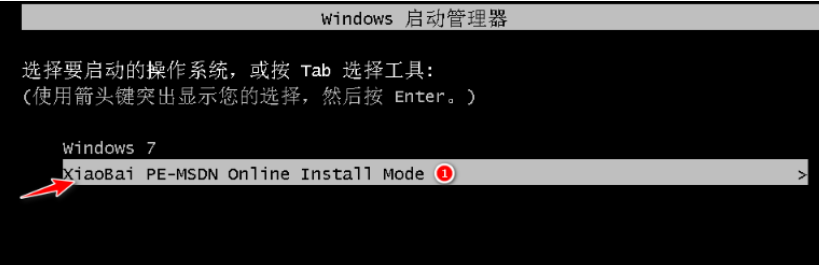
6、进入pe系统后,软件开始安装win10家庭版系统,全程无需手动进行操作。
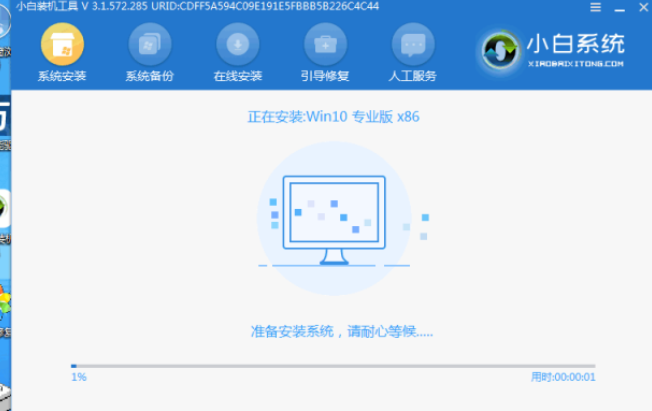
7、“立即重启”电脑,经过多次重启部署安装,最终进入win10桌面,重装完成。

以上便是借助小白一键重装系统工具给电脑重装系统win10家庭版教程,有需要的小伙伴可以参照教程操作。
总结
1、选择需要安装的win10家庭版系统镜像下载;
2、重启电脑进入pe系统安装win10家庭版系统;
3、重启部署,重装完成。
 有用
26
有用
26


 小白系统
小白系统


 1000
1000 1000
1000 1000
1000 1000
1000 1000
1000 1000
1000 1000
1000 1000
1000 1000
1000 1000
1000猜您喜欢
- win10纯净ghost一键安装2021/06/05
- win10控制面板如何打开2022/06/05
- 教你win10家庭版升级专业版方法..2018/11/08
- 解答如何调整电脑字体大小..2018/11/19
- win10,小编教你怎么关闭win10自动更新..2018/06/13
- 细说win10没有声音怎么办2018/11/08
相关推荐
- 技术编辑教您win10玩cf不能全屏..2019/01/19
- ramdisk,小编教你Ramdisk怎么安装..2018/03/19
- 如何清理c盘,小编教你怎样有效清理C盘..2018/03/07
- win10开机密码怎么设置2023/01/01
- win10界面大小怎么调整2023/01/02
- 电脑怎么还原系统win102023/01/10

















